Okta SSO セットアップ
ステップ 1: 管理者アカウントで Okta ポータルにログインする
ステップ 2: 右上の をクリックします。 管理人 (Comma Separated Values) ボタンをクリックして、各々のジョブ実行の詳細(開始/停止時間、変数値など)のCSVファイルをダウンロードします。
ステップ3:へ アプリケーション メニュー
ステップ4:をクリック アプリケーションを追加 ウィンドウの左側にあるボタン
ステップ5:をクリック 新しいアプリを作成する
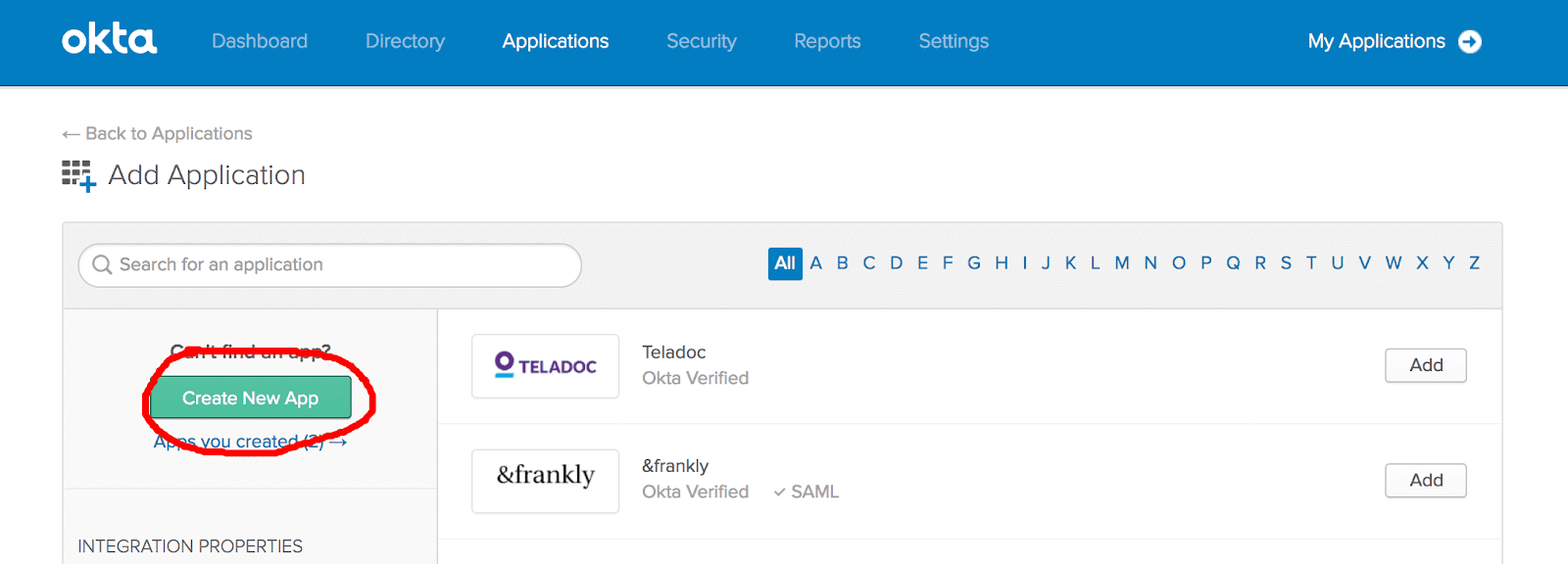
ステップ 6: ポップアップ ウィンドウで、プラットフォームを選択します。 ウエブサイト およびサインオン方法として SAML2.0 そして「作成」をクリックします。
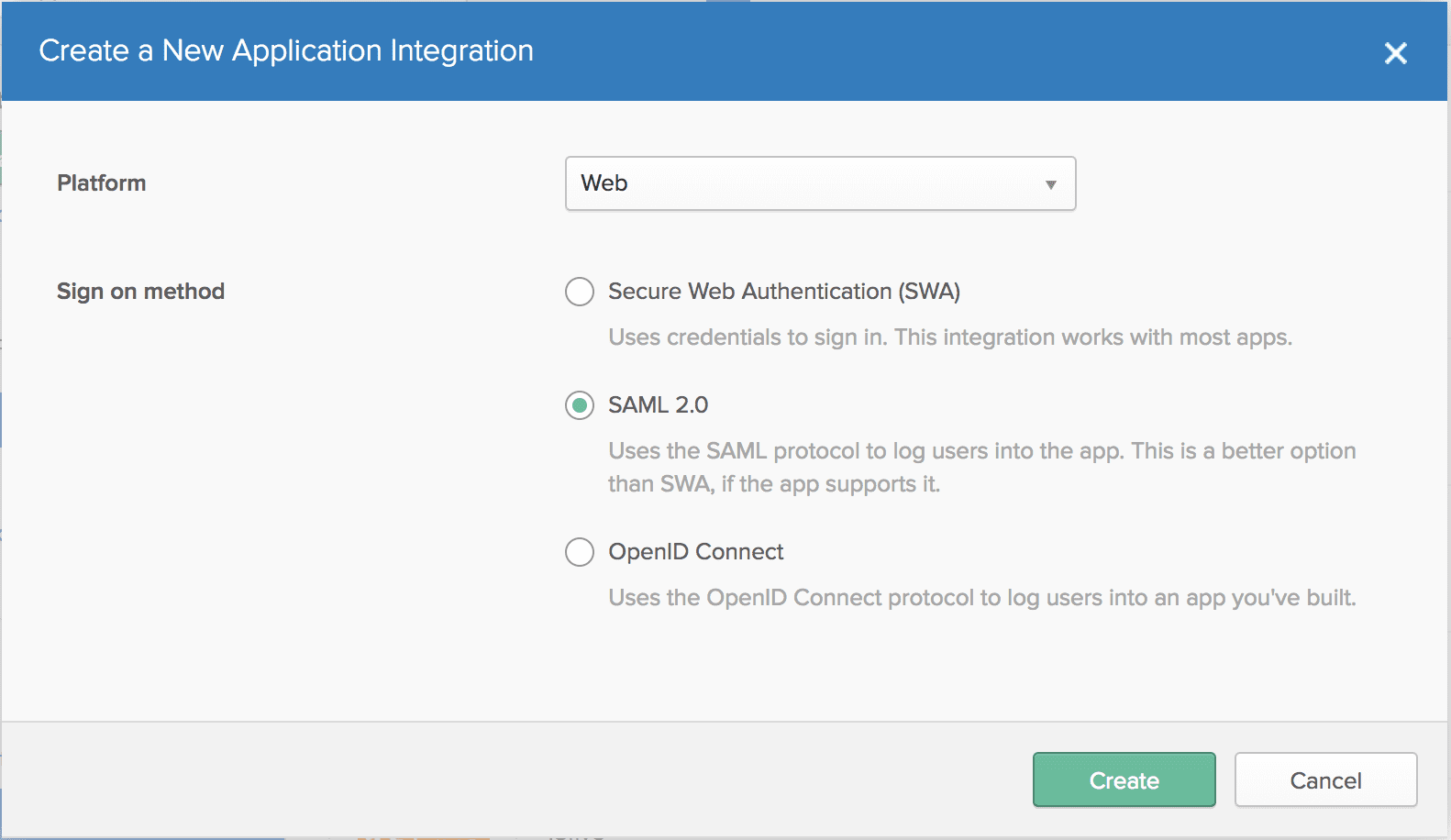
ステップ 7: 名前 (再スケール) とロゴを設定し、「次へ」をクリックします。 Rescale ロゴはここからダウンロードできます。 https://www.google.com/search?q=rescale&source=lnms&tbm=isch&sa=X&ved=0ahUKEwikytv4p_rdAhXiNX0KHT9eDUsQ_AUIDygC&biw=1680&bih=890#imgrc=k4bupQhV00unPM:
ステップ 8: 以下の図に示す設定で SAML を構成し、「次へ」をクリックします。
注: 電子メールの属性名は、Rescale SSO セットアップ フォームで指定する電子メール フィールド名とまったく同じである必要があります。
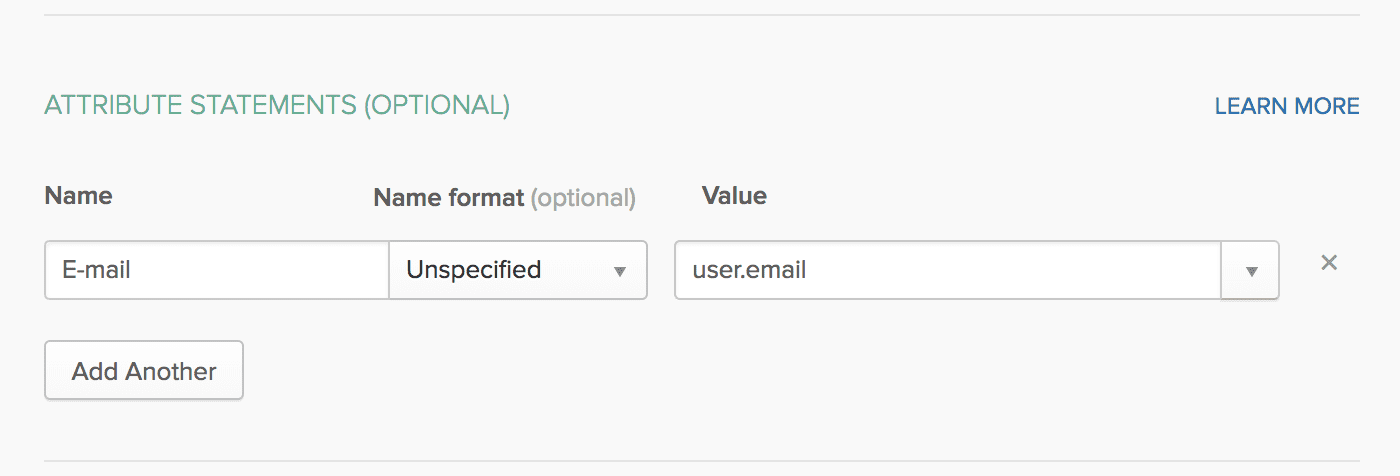
ステップ 9: [私は Okta 顧客です] を選択し、[完了] をクリックします。
